Qlik Sense: analisando dados
Modelo de dados - Apresentação
Oi, tudo bem? Para quem não me conhece, sou o instrutor Victorino Vila e o meu objetivo neste curso é discutir sobre o Qlik Sense: Análise de dados.
Victorino Vila é um homem branco, grisalho, de cabelos curtos e barba. Ele veste uma camiseta preta e está sentado, por isso conseguimos vê-lo apenas dos ombros para cima. Ao fundo, há uma parede verde.
Esse curso faz parte da nossa formação de Qlik Sense e a nossa ênfase é na construção de visualizações para que as pessoas usuárias possam obter de maneira mais rápida e objetiva os dados que foram carregados no modelo de dados do Qlik Sense.
Seguindo a nossa linha de aprendizado do Qlik Sense, no curso anterior, nós estudamos a carga dos dados com suas transformações e relações e agora aprenderemos, de maneira mais profunda, sobre a parte de análise. Um primeiro ponto relevante, para iniciarmos o treinamento, é que podemos criar relatórios dentro do Qlik Sense usando o Insight Advisor.
O Insight Advisor sugere algumas visualizações baseadas em algumas perguntas que fazemos ao próprio Qlik Sense. Por exemplo, se buscamos por "País, Cliente e Quantidade", ele sugerirá uma série de relatórios que aproveitaremos para a construção da nossa visualização.
Estou apresentando um dashboard com um mapa, um gráfico de pizza e um gráfico de colunas. Ele foi construído através do Insight Advisor. Nós o construiremos do zero neste curso. Em seguida, abordaremos outra forma de trabalho que é por Sugestões de gráficos. Por exemplo, arrastamos uma dimensão ou um indicador para a área de construção e ele automaticamente vai nos sugerir um gráfico padrão.
Selecionando a parte de sugestões, conseguiremos visualizar o mesmo gráfico de maneiras distintas. A partir disso, se quisermos, poderemos selecionar uma segunda forma de visualização, diferente da que o Qlik Sense indicou. Nós construiremos o dashboard utilizando as sugestões apresentadas pela área de desenho do Qlik Sense.
Também podemos construir um relatório de forma manual. Escolhemos o tipo de gráfico que desejamos visualizar, que dimensões e indicadores mostraremos no gráfico e podemos formatá-lo através de uma coluna de propriedades. Em seguida, nós abordaremos uma metodologia que a Qlik Sense sugere que é a DAR - Dashboard, Analysis and Reporting.
Quando eu estava explicando o curso, em alguns momentos falei dashborad, em outros, relatório e visualização. Vamos nomear os tipos de visualização. Quando dizemos dashboard, estamos falando de uma visualização com indicadores especiais e ao nível bem macro, onde ele fornece algo que pode chamar a nossa atenção.
A palavra "Dashboard" começa com a letra "D", que é a primeira letra da metodologia DAR. Nós discutiremos sobre essa metodologia durante o treinamento e construiremos o nosso primeiro dashboard. Depois, partiremos para a análise, que, basicamente, seria um detalhamento um pouco mais específico de algo do dashboard.
Nós construiremos uma análise de clientes e outra de produtos. Ao final, quando tivermos a análise de clientes e de produtos criada, passaremos a analisar o relatório, que se refere à terceira letra da metodologia, o "R" de "Report" ou "Relatório", em português.
Ao final, teremos contato com uma análise de Business Intelligence (BI), onde investigaremos os nossos resultados através do dashboard e observaremos detalhes específicos. A partir disso, faremos a análise e, finalmente, chegaremos ao detalhamento no relatório.
O curso está muito legal. Espero que vocês gostem, que atenda às expectativas e agregue mais conhecimentos à ferramenta Qlik Sense. Um abraço!! Até o próximo vídeo!!
Modelo de dados - Conta na QLIK
Antes de começarmos mais um treinamento de Qlik Sense na formação Qlik, precisamos saber como está a nossa conta no site da Qlik, pois para utilizarmos o Qlik Sense Cloud, precisamos ter uma conta na Qlik. Ela disponibiliza 30 dias de uso gratuito. Após esse período, é necessário comprar a ferramenta.
Caso você tenha uma conta paga, já utiliza o Qlik Sense na empresa ou comprou, não precisa acompanhar esse vídeo. Porém, se você tem uma conta, já utilizou em outros treinamentos da formação, ou se nunca teve conta, será necessário seguir o workflow/fluxograma a seguir. Vamos analisá-lo com calma.
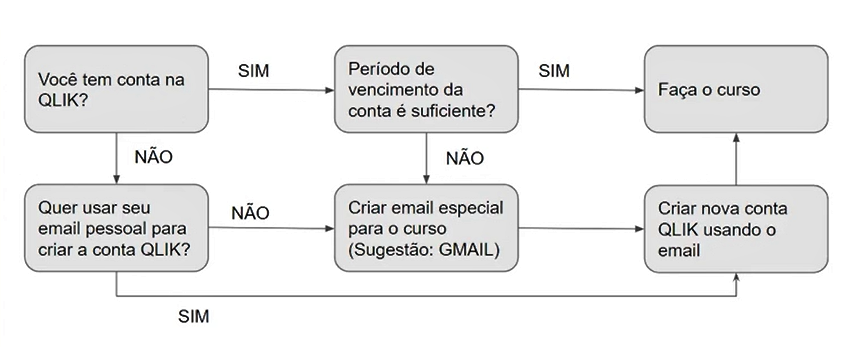
A primeira pergunta que precisamos fazer é: Você tem conta na Qlik? Se sim, é necessário se conectar a essa conta e verificar o tempo de expiração da licença. Se o tempo é suficiente para o treinamento, então, você pode utilizar a conta Qlik que você já tem.
Se você tem uma conta, entrou, verificou o período de vencimento da licença e ele já expirou ou é muito curto, insuficiente para fazer o treinamento, sugiro que você crie um e-mail especial, isto é, um e-mail diferente da sua conta atual. Pode ser do Gmail. Se você nunca teve conta na Qlik, e escolher usar o seu e-mail pessoal, basta criar uma conta na Qlik para iniciar o curso.
Se você não tem uma conta na Qlik e não quer usar o seu e-mail pessoal, será preciso criar um e-mail no Gmail e, com esse e-mail, uma conta na Qlik para fazer o curso. Agora, aprenderemos, na prática, esse workflow. Ao segui-lo passo a passo, poderemos identificar em que situação nos encaixamos.
Vamos abrir o browser e pesquisar "qlik cloud login". Encontraremos o "Qilk Cloud - My Qilk", disponível neste link. Após acessar o link, nós preencheremos os campos de e-mail e senha e apertaremos "Log in". No topo da página inicial, é possível saber quantos dias gratuitos estão disponíveis. No meu caso, restam 15 dias. Esse é o tempo que eu tenho para usar a conta e seguir nos exercícios desse treinamento.
Se também é o seu caso, você precisa pensar se conseguirá terminar o curso em 15 dias. A quantidade máxima de dias que a Qilk oferece, como já comentamos, é 30 dias. Se você considerar que 15 dias é um bom prazo, pode seguir com essa conta. Porém, se esse prazo não for suficiente, você precisará criar uma nova conta e usar seu novo e-mail.
O processo que faremos agora serve para quem considera o prazo disponível curto ou nunca fez o treinamento de Qilk Sense e está utilizando o site pela primeira vez. Vamos criar um novo e-mail e uma nova instância Qlik para continuarmos o treinamento.
Criaremos uma conta de e-mail, com o provedor do Gmail, que será usada na Qlik. Se você preferir, pode utilizar outro provedor. Selecionaremos mais uma vez o browser e pesquisaremos "criar conta gmail". Nós utilizaremos este link.
Na página principal, nós preencheremos os campos "Nome" e "Sobrenome". No meu caso, "Victorino Vila". Em seguida, preencheremos "Nome do usuário" com o e-mail que desejamos criar. É necessário utilizar um prefixo antes do "@(arroba)" que não exista. Eu escolhi "vvila096513". Adicionaremos uma senha, confirmaremos e apertaremos em "Próxima".
Ele nos direcionará a outra tela, onde preencheremos nossos dados pessoais: número de telefone; endereço de e-mail de recuperação; dia, mês e ano de nascimento; e gênero. Após preencher os dados pessoais, vamos para a tela de "Privacidade e Termos". Nela, concordaremos com os termos de uso do e-mail, selecionando com check os campos de aceite e apertaremos "Criar conta".
Em seguida, seremos direcionados à página da nossa conta do Gmail. No canto superior esquerdo da tela, nós abriremos um menu e selecionaremos "Gmail" para ir à caixa de entrada. É importante abrirmos a caixa de entrada, porque nós receberemos e-mails da Qlik durante a criação da conta Qlik.
Agora, vamos criar a nossa conta na Qlik usando o e-mail que acabamos de criar. Nós abriremos outra sessão de browser e nela pesquisaremos por "qlik", mas não usaremos o "qlik cloud login", vamos para a página da Qlik, disponível neste link. Ao acessá-la, encontraremos, no canto superior direito da página, o botão "Faça um teste gratuito". Vamos apertá-lo.
Na próxima tela, preencheremos os campos: "Nome"; "Sobrenome"; "E-mail profissional", mas podemos utilizar o Gmail; "Empresa", que nós preencheremos com "MyCompany"; "Cargo", Analista; "Telefone", opcional; e "País", Brasil.
Em seguida, a Qlik oferece a seguinte opção: "Não perca. O seu registro inclui atualizações sobre ajuda grátis, tendências de negócios e atualizações do Qlik. Você pode optar por deixar de receber mais comunicações a qualquer momento. Para mais informações por favor consulte nossa política de privacidade." e o botão "Inscreva-se agora".
Ao pressionar o botão "Inscreva-se agora", nós receberemos uma mensagem, "Obrigado pelo seu interesse no Qlik Sense! Verifique seu e-mail para instruções sobre como acessar sua avaliação". Agora, abriremos a caixa de entrada do e-mail que acabamos de criar, porque é possível que já tenhamos recebido um e-mail da Qlik.
Portanto, abriremos a caixa de entrada. Normalmente, as pessoas recomendam verificar a caixa de Spam, mas, no caso da Qlik, os e-mails não iriam para o Spam. Os e-mails já chegaram no Inbox/caixa de entrada. O primeiro é de "Configuração do Qlik Cloud". Vamos abrí-lo e apertar em "Introdução". Na próxima tela, nós definiremos uma senha, aceitaremos os termos e condições e apertaremos "Criar conta".
Ele criará uma instância na nuvem específica para essa conta. Com isso, será possível fazer os exercícios do Qlik Sense. Durante o processo de criação, ele perguntará em qual região desejamos que a nossa conta seja criada. Vamos manter o padrão, "Américas", e apertar em "Concluir". Já temos a nossa entrada principal do Qlik Sense. Nela, conferimos ter os 31 dias gratuitos restantes para realizarmos o treinamento.
Um ponto interessante é que, durante o curso, nós criaremos "aplicativos" para a realização do nosso trabalho e é possível fazer o download desses aplicativos e guardá-los. Se, por acaso, for necessário criar outra conta para continuar o treinamento, com mais dias disponíveis, bastará fazer o upload desses aplicativos para usá-los outra vez.
Uma das práticas que exercitaremos durante o treinamento é salvar os aplicativos e fazer download, sempre os salvando na máquina local, pois, caso não consigamos fazer o curso em 31 dias, nós precisaremos criar uma nova instância de Qlik, mas conseguiremos carregar o aplicativo e continuar o curso de onde paramos.
Espero que vocês gostem do curso. Um abraço! Até daqui a pouco.
Modelo de dados - Componentes de um aplicativo
Antes de partirmos de fato para o treinamento, vamos fazer uma revisão de todos os componentes incluídos dentro de um aplicativo no Qlik Sense. Quando vamos construir uma carga de dados ou um relatório, seja com tabelas ou gráficos, criamos, primeiro, um aplicativo. Dentro desse aplicativo, podemos ir adicionando o que desejamos. Já estudamos isso nos cursos anteriores da nossa formação.
Então, vamos fazer uma revisão sobre quais são os componentes formam um aplicativo. Iniciaremos pelo componente que foi tema do curso anterior da formação que é o Modelo de dados. Dentro de um modelo de dados, temos dados que foram carregados através de scripts de carregamento ou por uma interface visual. Esses dados são compostos de uma ou mais tabelas conectadas por campos em comum, exclusivos.
Também podemos criar, dentro dos nossos scripts, transformações, fórmulas e visuais para que os dados apareçam disponíveis para a construção dos relatórios de uma forma já transformada, diferente do seu formato original. Sempre que alteramos um script ou fórmula, isso gerará um impacto automático em todas as visões que estejam utilizando esse modelo de dados.
O próximo tópico que discutiremos são as medidas. As medidas contêm expressões que podemos implementar nas visualizações. Essas expressões têm várias funções de agregação de campos, por exemplo, soma, média, mínimo e máximo. Além de uma série de funções internas do Qlik Sense para construirmos fórmulas. Mudanças nas expressões dessas medidas acabam afetando todas as visualizações relacionadas a elas.
As medidas são armazenadas dentro de uma biblioteca de itens principais dentro do nosso próprio aplicativo. Agora, vamos falar sobre as dimensões. As dimensões definem como vamos agrupar os dados dentro da nossa própria visualização. Podemos criar uma dimensão com um campo ou podemos criar uma dimensão hierárquica, com dois ou mais campos.
As alterações feitas na definição da dimensão acabam afetando da mesma maneira que as medidas todas as visualizações relacionadas. Como as medidas, as dimensões também são armazenadas na nossa biblioteca principal. Continuando, nós falaremos de visualizações. As visualizações são gráficos e tabelas criados dentro de uma área que chamamos de pasta.
As visualizações podem conter medidas e dimensões armazenadas como itens mestres e definidas na parte de medidas ou dimensões. Também podemos construir um gráfico ou relatório utilizando os campos que estão diretamente associados com o modelo de dados.
Além disso, podemos criar uma visualização item mestre. Ela é armazenada no mesmo repositório que as medidas e dimensões e podem ser reutilizadas em mais de uma pasta, no próprio aplicativo. Quando comentamos sobre as visualizações, mencionamos um repositório chamado Pastas. A pasta contém uma única visualização ou uma única análise.
Podemos criar, dentro do nosso aplicativo, várias pastas. Dentro delas, temos um componente chamado "folha". Cada folha mostra um determinado filtro previamente selecionado na análise definida dentro da própria pasta. Outro componente do aplicativo são os marcadores. Eles nos permitem salvar uma seleção atual, selecionada em determinada folha.
Podemos, por exemplo, abrir um aplicativo e selecionar diretamente uma área de favoritos, para, automaticamente abrirmos a nossa aplicação com a seleção que foi previamente salva na folha. Também é possível usar a seleção inicial como default quando formos abrir o aplicativo pela primeira vez.
O nosso último componente são as histórias ou narrativas. Nós podemos criar uma apresentação usando figuras instantâneas de visualizações com seleções específicas e combinar várias seleções em um determinado slide apresentando-o, por exemplo, para uma audiência, onde desejamos mostrar uma determinada análise de dados.
Também podemos usar uma visualização dentro de uma pasta inteira, como um slide. As histórias podem ser exportadas em formato PDF ou PowerPoint para modificações posteriores.
Quando criamos o aplicativo, temos uma tela principal. Na parte superior da página, em "Preparar", é onde definimos o modelo de dados. Mais abaixo, podemos manipular as "Pastas", os "Marcadores" ou as "Histórias". No nosso curso, nós faremos uma análise mais detalhada do que temos dentro da área de Pastas, que é onde construímos as nossas visualizações.
A construção das nossas visualizações demandam uma metodologia que aprenderemos no próximo vídeo.
Sobre o curso Qlik Sense: analisando dados
O curso Qlik Sense: analisando dados possui 259 minutos de vídeos, em um total de 76 atividades. Gostou? Conheça nossos outros cursos de Business Intelligence em Data Science, ou leia nossos artigos de Data Science.
Matricule-se e comece a estudar com a gente hoje! Conheça outros tópicos abordados durante o curso:
- Modelo de dados
- Visualização dos dados
- Dashboard de vendas
- Análise cliente
- Análise de produtos
- Relatório